Tempo hari salah satu mahasiswa saya bertanya mengenai shapefile (file dengan ekstensi *.shp). Maka dari itu, saya buat posting ini sebagai pengetahuan awal mengenai GIS (Geographic Information System), karena memang mahasiswa tingkat awal pada ProDi tersebutbelum mendapat pengetahuan mengenai GIS.
Shapefile, merupakan format file vector yang memuat informasi mengenai lokasi geometri dan attribut geografis. Mirip seperti file *.dwg, tapi file *.shp ini bisa dilengkapi dengan “attribut table” yang cukup lengkap (sesuai keperluan pengguna). Untuk lebih jelasnya, langsung saja saya berikan contohnya.
Pertama, kita ketahui dulu bagaimana cara membuka shapefile ini. Shapefile bisa dibuka dengan program ArcGIS, atau software2 GIS lainnya. Bisa juga dibuka dengan Google Earth. Untuk ArcGIS, adalah software berbayar yang cukup mahal. Alternatifnya, bisa dengan QGIS ( https://www.qgis.org/en/site/ ) yang merupakan software gratis, open source untuk pengelolaan data GIS (Geographic Information System) atau SIG / Sistem Informasi Geografis .
Berikut ini merupakan tampilan program QGIS versi 3.10.0-A.

Untuk membuka file shp, bisa dengan dua cara. Pertama, melalui menu Layer — Add Layer — Add Vector Layer. Kedua, cukup drag and drop file dengan ekstensi *.shp.
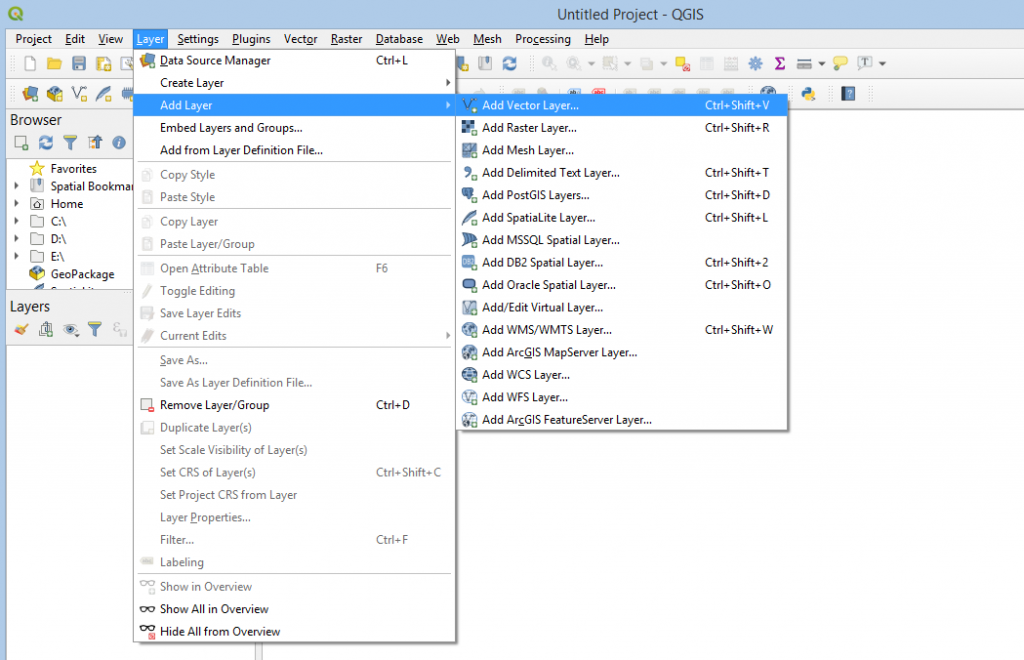
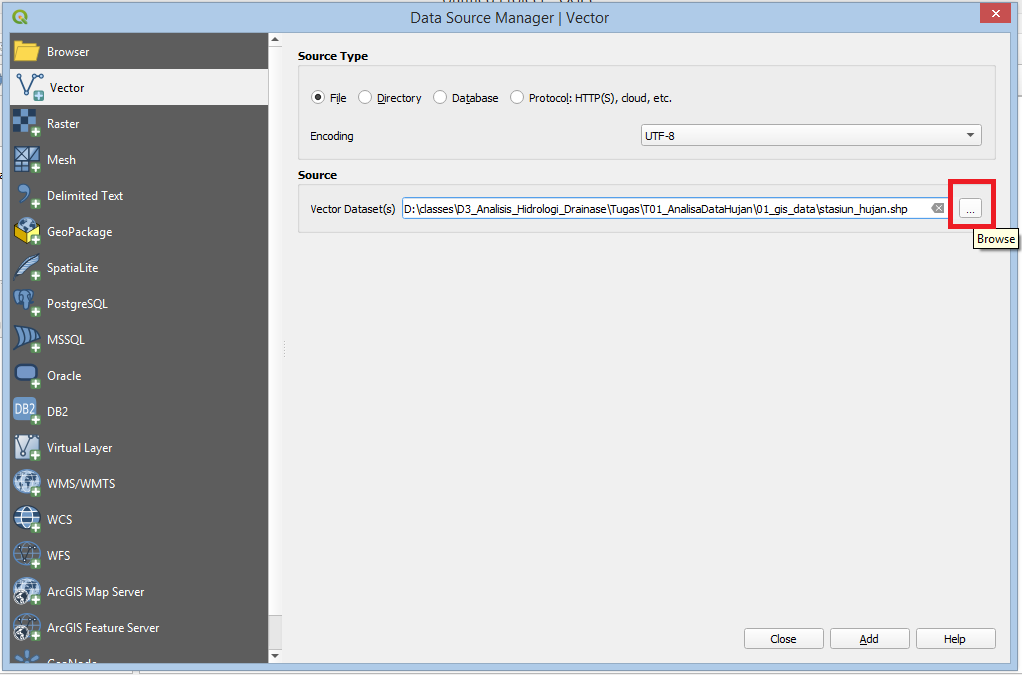
Kemudian, klik pada kotak merah di atas, dan pilih file yang ingin dibuka (dengan format *.shp). Setelah itu, klik add. Berikut ini adalah contoh data yang telah dibuka.
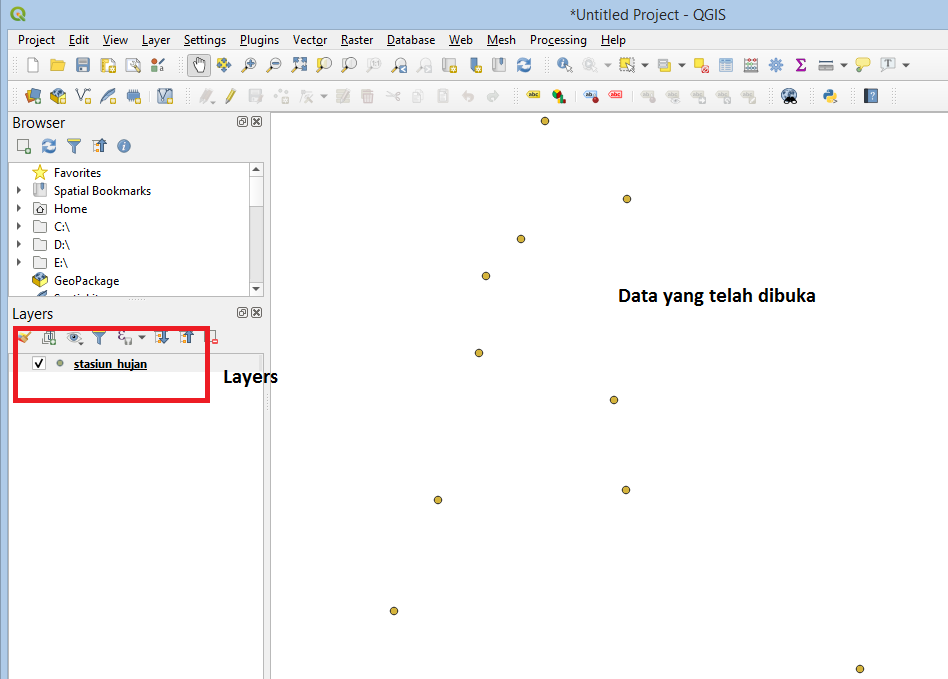
Pada kolom di sebelah kiri, ada kolom “Layers” yang fungsinya sama dengan “Layer” pada software AutoCAD. Sedangkan pada main window, terlihat data – data yang telah kita buka.
Untuk melihat dan mengatur informasi geografis yang perlu ditampilkan, bisa klik kanan pada layer yang ingin diatur, dan pilih “Open Attribute Table”. Maka akan tampil informasi-informasi yang tersedia pada data tersebut. Sebagai contoh, pada data di atas, informasi yang tersedia adalah “ID”, “Name”, dan “alias” seperti berikut.

Kolom-kolom informasi pada tabel tersebut bisa ditambah atau dikurangi dan diedit oleh pengguna.
Pada tulisan kali ini, misalnya kita ingin menampilkan informasi “alias” pada main window. Maka, pada Layers file yang ingin kita atur, kembali lagi kita klik kanan, dan pilih properties.
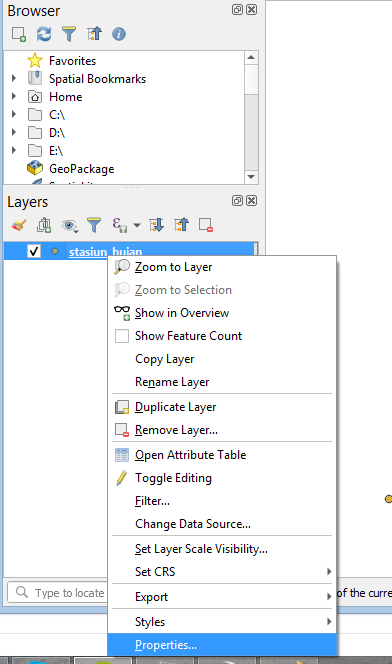
pada window properties, kita pilih “Labels”, dan “Single Labels” seperti pada gambar berikut.

Berikutnya, kita pilih “alias”, kemudian klik “OK”.
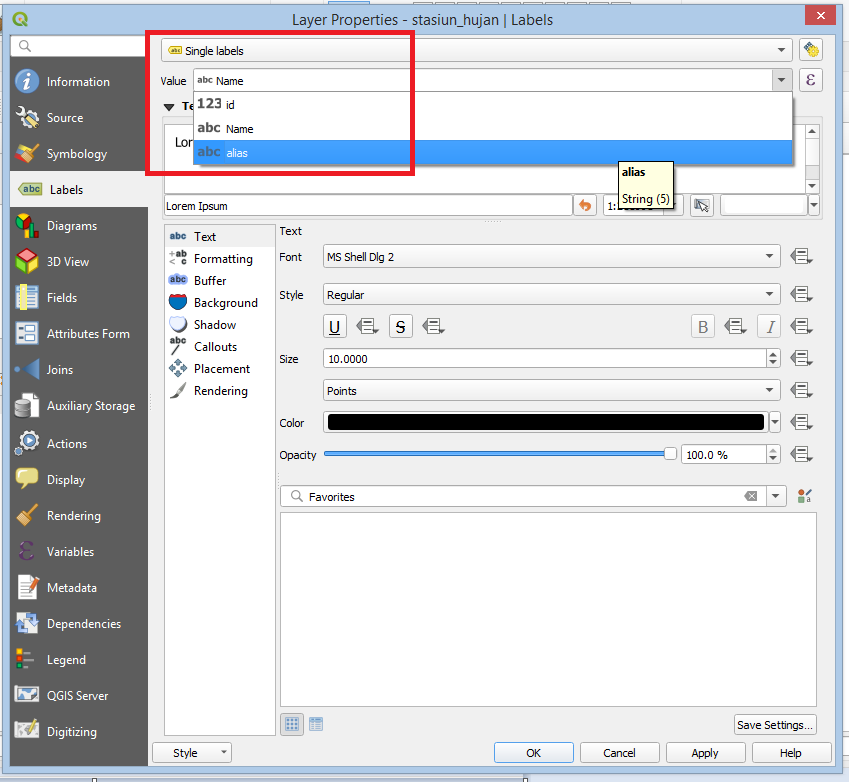
Maka, pada data kita di main window, akan muncul seperti berikut:
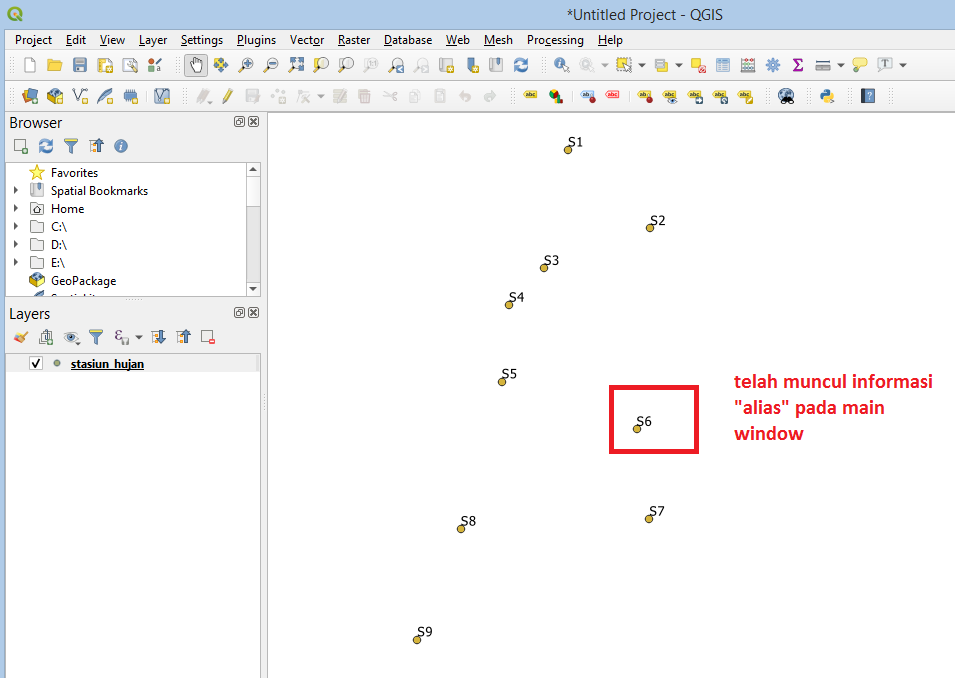
Demikian sekilas mengenai cara membuka dan melihat data-data pada shapefile (*.shp).
Terimakasih